有用的知识《电脑使用小常识》
电脑小知识-快捷键的使用

五、辅助功能(3)
calc-----------启动计算器 charmap--------启动字符映射表 cintsetp-------仓颉拼音输入法 cliconfg-------SQLSERVER客户端网络实用程序 clipbrd--------剪贴板查看器 control--------打开控制面板 conf-----------启动netmeeting compmgmt.msc---计算机管理 cleanmgr-------垃圾整理 ciadv.msc------索引服务程序 dcomcnfg-------打开系统组件服务 ddeshare-------打开DDE共享设置 dxdiag---------检查DirectX信息 drwtsn32-------系统医生 devmgmt.msc----设备管理器 desk.cpl-------显示属性 dfrg.msc-------磁盘碎片整理程序 diskmgmt.msc---磁盘管理实用程序 dvdplay--------DVD播放器 eventvwr-------事件查看器 eudcedit-------造字程序 explorer-------打开资源管理器
快捷键的意义
所谓快捷键就是使用键盘上某一个或某几 个键的组合完成一条功能命令,从而达到 提高操作速度的目的。下面为大家介绍一 些常用快捷键的使用和功能。希望这些可 以给您带来便捷的上网体验。善用快捷键, 除了可以更快捷的使用电脑,也是由新手 变高手的蜕变哦捷键
按右边的SHIFT键八秒钟切换筛选键的开和 关 按SHIFT五次切换粘滞键的开和关 按NUMLOCK五秒钟切换切换键的开和关 左边的ALT+左边的SHIFT+NUMLOCK切换鼠 标键的开和关 左边的ALT+左边的SHIFT+PRINTSCREEN切 换高对比度的开和关
电脑使用常识温馨提示

02
电脑软件使用
定期更新系统与软件
定期更新系统与软件
保持系统和软件的最新状态,可以修复安全漏洞,提高系统性能和 稳定性,有助于保护电脑免受病毒和恶意软件的攻击。
自动更新
启用自动更新功能,确保系统能够及时获取最新的更新和补丁。
手动检查更新
定期手动检查并安装系统更新和软件补丁,以确保电脑的安全和稳 定运行。
连续使用电脑时间不宜超过1小时,每隔1小时应休息5-10分钟,起身活动、伸展身 体,放松心情。
晚上使用电脑时,应保持房间光线适宜,避免屏幕过亮或过暗对眼睛造成伤害。
保持正确的坐姿和眼睛距离
调整座椅高度,使屏幕中心与 眼睛保持水平,眼睛与屏幕距
离在50-70厘米左右。
背部应挺直,放松肩膀和颈 部,双脚平放在地面上,手 腕放在键盘上时呈自然弯曲。
电脑使用常识温馨提 示
目 录
• 电脑硬件维护 • 电脑软件使用 • 网络安全防护 • 健康使用习惯
01
电脑硬件维护
定期清洁
01
定期清洁电脑硬件,特别是散热 风扇、散热器和键盘等部位,以 保持散热通畅,防止过热导致性 能下降或损坏。
02
使用干燥、无尘的软布轻轻擦拭 表面灰尘,避免使用含有化学物 质的清洁剂,以免对硬件造成腐 蚀。
THANKS FOR WATCHING
感谢您的观看
03
定期更换复杂的密码
设置足够复杂的密码,包括大 小写字母、数字和特殊字符的 组合,以提高账户安全性。
定期更换密码,建议至少每3个 月更换一次,以降低密码被破 解的风险。
不要使用容易猜测的密码,如 生日、名字等,也不要在多个 账户上使用相同的密码。
04
健康使用习惯
笔记本在使用小常识及注意事项v1.1.
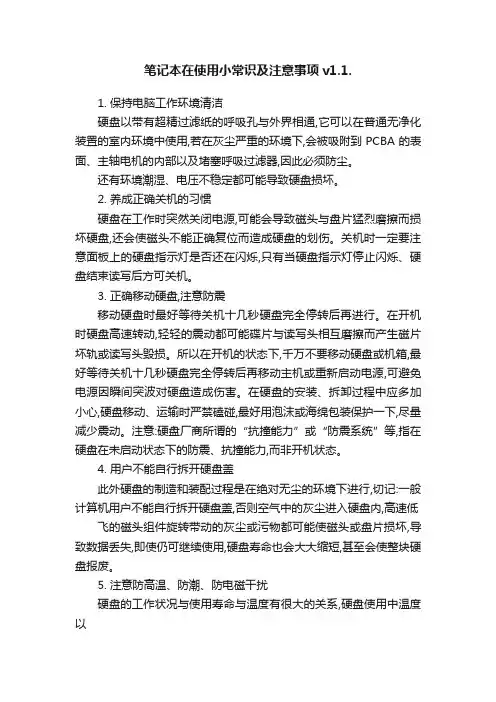
笔记本在使用小常识及注意事项v1.1.1. 保持电脑工作环境清洁硬盘以带有超精过滤纸的呼吸孔与外界相通,它可以在普通无净化装置的室内环境中使用,若在灰尘严重的环境下,会被吸附到PCBA的表面、主轴电机的内部以及堵塞呼吸过滤器,因此必须防尘。
还有环境潮湿、电压不稳定都可能导致硬盘损坏。
2. 养成正确关机的习惯硬盘在工作时突然关闭电源,可能会导致磁头与盘片猛烈磨擦而损坏硬盘,还会使磁头不能正确复位而造成硬盘的划伤。
关机时一定要注意面板上的硬盘指示灯是否还在闪烁,只有当硬盘指示灯停止闪烁、硬盘结束读写后方可关机。
3. 正确移动硬盘,注意防震移动硬盘时最好等待关机十几秒硬盘完全停转后再进行。
在开机时硬盘高速转动,轻轻的震动都可能碟片与读写头相互磨擦而产生磁片坏轨或读写头毁损。
所以在开机的状态下,千万不要移动硬盘或机箱,最好等待关机十几秒硬盘完全停转后再移动主机或重新启动电源,可避免电源因瞬间突波对硬盘造成伤害。
在硬盘的安装、拆卸过程中应多加小心,硬盘移动、运输时严禁磕碰,最好用泡沫或海绵包装保护一下,尽量减少震动。
注意:硬盘厂商所谓的“抗撞能力”或“防震系统”等,指在硬盘在未启动状态下的防震、抗撞能力,而非开机状态。
4. 用户不能自行拆开硬盘盖此外硬盘的制造和装配过程是在绝对无尘的环境下进行,切记:一般计算机用户不能自行拆开硬盘盖,否则空气中的灰尘进入硬盘内,高速低飞的磁头组件旋转带动的灰尘或污物都可能使磁头或盘片损坏,导致数据丢失,即使仍可继续使用,硬盘寿命也会大大缩短,甚至会使整块硬盘报废。
5. 注意防高温、防潮、防电磁干扰硬盘的工作状况与使用寿命与温度有很大的关系,硬盘使用中温度以20~25℃为宜,温度过高或过低都会使晶体振荡器的时钟主频发生改变,还会造成硬盘电路元件失灵,磁介质也会因热胀效应而造成记录错误;温度过低,空气中的水分会被凝结在集成电路元件上,造成短路。
也可用软件监控硬盘温度DTemp是一款监控硬盘温度的软件,它能够实时地向用户报告硬盘的工作温度,并允许用户定制一个温度的上限值,防止硬盘因温度过高而出现工作不稳定的状况。
电脑小知识 Alt键使用十二招
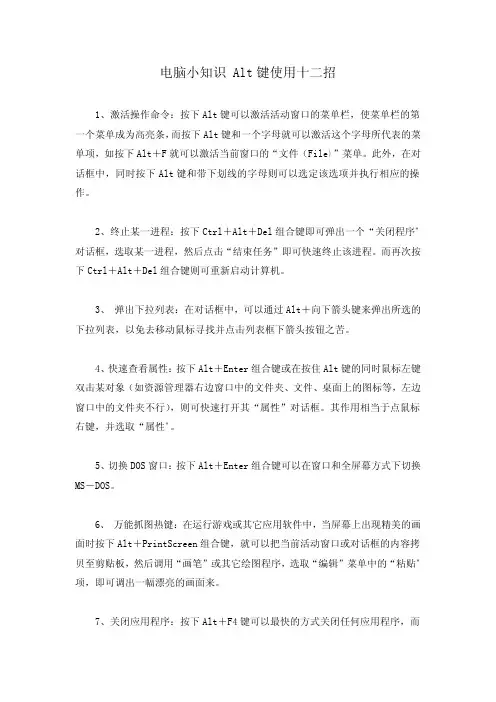
电脑小知识Alt键使用十二招1、激活操作命令:按下Alt键可以激活活动窗口的菜单栏,使菜单栏的第一个菜单成为高亮条,而按下Alt键和一个字母就可以激活这个字母所代表的菜单项,如按下Alt+F就可以激活当前窗口的“文件(File)”菜单。
此外,在对话框中,同时按下Alt键和带下划线的字母则可以选定该选项并执行相应的操作。
2、终止某一进程:按下Ctrl+Alt+Del组合键即可弹出一个“关闭程序”对话框,选取某一进程,然后点击“结束任务”即可快速终止该进程。
而再次按下Ctrl+Alt+Del组合键则可重新启动计算机。
3、弹出下拉列表:在对话框中,可以通过Alt+向下箭头键来弹出所选的下拉列表,以免去移动鼠标寻找并点击列表框下箭头按钮之苦。
4、快速查看属性:按下Alt+Enter组合键或在按住Alt键的同时鼠标左键双击某对象(如资源管理器右边窗口中的文件夹、文件、桌面上的图标等,左边窗口中的文件夹不行),则可快速打开其“属性”对话框。
其作用相当于点鼠标右键,并选取“属性”。
5、切换DOS窗口:按下Alt+Enter组合键可以在窗口和全屏幕方式下切换MS-DOS。
6、万能抓图热键:在运行游戏或其它应用软件中,当屏幕上出现精美的画面时按下Alt+PrintScreen组合键,就可以把当前活动窗口或对话框的内容拷贝至剪贴板,然后调用“画笔”或其它绘图程序,选取“编辑”菜单中的“粘贴”项,即可调出一幅漂亮的画面来。
7、关闭应用程序:按下Alt+F4键可以最快的方式关闭任何应用程序,而不用在文件菜单或工具条中寻找并单击“退出”或“关闭”。
8、切换应用程序:按住Alt键不放,再连续按下Tab键则可以在一个对话框中显示出当前已经运行的所有程序的图标和当前激活的程序的图标及其名称,只要释放Alt键便可以立刻切换到该应用程序中,称之为“冷切换”。
9、打开控制选单:在应用程序中,按下Alt+空格键可以直接打开系统控制选单。
玩电脑必知的电脑常识及电脑保养知识珍藏版
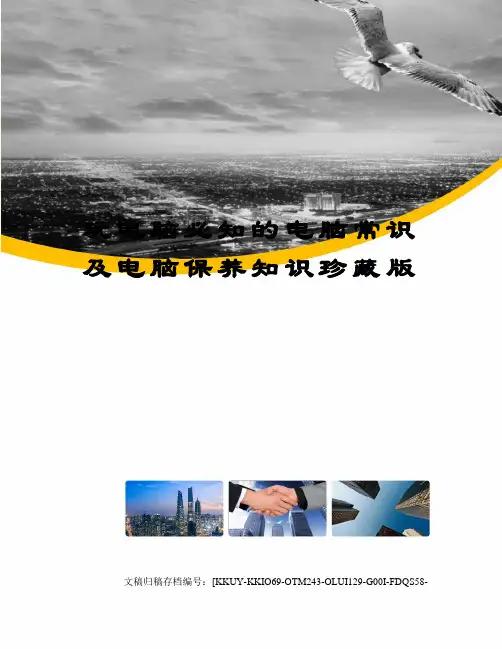
玩电脑必知的电脑常识及电脑保养知识珍藏版文稿归稿存档编号:[KKUY-KKIO69-OTM243-OLUI129-G00I-FDQS58-MG129](一)1.电脑应放置于整洁的房间内。
灰尘几乎会对电脑的所有配件造成不良影响,从而缩短其使用寿命或影响其性能。
2.电脑应摆放在宽敞的空间内,周围要保留散热空间,不要与其它杂物混放。
3.电脑周围严禁磁场。
磁场会对显示器、磁盘等造成严重影响。
音箱尽量不要置于显示器附近,不要将磁盘放置于音箱之上。
4.不要在电脑桌上放置茶杯,更不能将其置于主机、显示器、键盘之上,一旦水洒,后果严重。
5.电脑工作时不要搬动主机箱或使其受到冲击震动,对于硬盘来讲这是非常危险的动作。
6.硬盘读盘时不可以突然关机或断电。
如果电压不稳或经常停电,您可以购买UPS来应对。
7.环境干燥的情况下,应谨防静对电脑配件的影响。
此时您若需直接接触电路板,请首先对自身放电(例如用手摸摸水管等)或采取其它绝缘措施(如:戴上接地手套)。
8.不要对各种配件或接口在开机的状态下插拔(支持热插拔的设备除外),否则,可能会造成烧毁相关芯片或电路板的严重后果。
9.应定期对电源、光驱、软驱、机箱内部、显示器、键盘、鼠标等进行除尘。
如果不便自行处理的话,可请专业人士来完成。
但您应该知道显示器内有高压电路,不可鲁莽行事。
10.不要用酒精或洗衣粉等擦拭显示器屏幕,如果有需要您可以用清水,但清水一定要吸附于纸巾或抹布之上,不可以让清水流进任何配件之内。
11.不要频繁地开关机,且开关机每次应间隔片刻时间。
12.机箱内不可以混入螺丝钉等导电体,否则极容易造成机箱内的板卡短路,产生严重后果。
13.应妥善保管电脑各种板卡及外设的驱动光盘及说明书,尤其是主板说明书。
14.不要连续长时间地使用光驱,如听歌、看影碟等。
您可以将歌碟、影碟等拷到硬盘上来欣赏。
15.电脑在长时间没有使用的情况下,建议您定期开机运行一下,以便驱除其内的潮气。
非常实用的电脑操作小常识

我们知道,在Windows XP以上版本的工作站系统中,网上邻居在默认状态下会擅自做主地将局域网中的其他工作站搜索并显示出来;但是,对于那些保存了重要隐私信息的工作站来说,它们肯定不希望被网上邻居自动搜索并显示出来。为了让网上邻居找不到自己的工作站,我们可以采取多种方法来将本地工作站隐藏起来;而对于Vista工作站系统来说,我们可以利用该系统自带的关闭网络发现功能,来将本地工作站隐藏起来,下面就是具体的隐藏操作步骤:
2、拒绝他人随意Ping“我”
善于使用Windows系统自带的Ping命令,可以有效地测试局域网的网络连通性;可是,局域网中有一些别有用心的人往往随意使用该命令,来向局域网中不停地发送数据包信息,以便搜索他们需要的攻击目标。为了防止他人随意Ping“我”,相信多数人都会通过设置防火墙或者启用本地安全策略的方法,来阻止使用Ping命令测试本地工作站的连通性;不过在安装有Vista系统的工作站中,我们可以使用如下方法来实现拒绝他人随意Ping“我”的目的:
接下来用鼠标选择其后设置界面中的“所有程序”项目,然后在弹出的协议类型设置框中将“ICMPv4”项目选中,再单击“下一步”按钮,当向导窗口弹出选择连接条件的提示时,我们必须选中“阻止连接”项目,然后根据提示设置好适用该参数设置的具体工作环境,最后为这个新创建好的通信规则取一合适名称;完成好上面的所有设置操作后,重新启动一下Vista工作站系统,这么一来局域网中的其他工作站就无法使用ping命令来测试出Vista工作站的网络连通性了,那样的话Vista工作站系统的安全性在一定程度上就能得到保证了。
首先以系统管理员身份登录进Vista工作站系统令,在随后出现的界面中找到“共享和发现”设置项,在该设置项下面我们会看到有关网络共享方面的许多设置选项;
电脑使用常识及小技巧
6、不扫描和整理硬盘
我们生活的时代,已经是一个不折不扣的电脑时代,电脑对我们的帮助很大,在日常生活中你是不是只是用它来工作、学习,而忽略了对它的保养呢?你是不是也有本文的一些不良用机习惯呢?
1、键盘操作时用力过大
这个恐怕是大家所共有的通病了,在打字和玩游戏时,由于过度兴奋,击键的力度明显过大,这样很容易造成键盘按键的失灵。长此以往,键盘就容易被损坏。
4、在电脑屏幕上“指点江山”
平时在办公室里,总是能看见有人在电脑屏幕上用手指头指指点点,使得屏幕上出现了许多难看的手印。其实无论是纯平显示器或者是液晶显示器都是不能用手去触摸的,更不能用指甲在显示器上划道道。用手触摸显示器的屏幕,会由于发生剧烈的静电放电现象而损害显示器,同时还会因为手上的油脂破坏显示器表面的涂层。
经常会看到很多人的硬盘里充满了大量的错误和碎片,其实那些东西不但会使得你的系统出错的几率加大,还有可能影响你的电脑运行速度。其实很好理解这样的坏处,就好象在房间里到处扔东西,有些东西就交叉堆叠在一起了,当然找起东西来效率就很低,有些东西甚至已经被损坏了。
解决方法:平时记得给电脑的硬盘打扫卫生,每过一段时间就应该清理一下硬盘,并且进行整理。如果是添加删除程序比较频繁的用户,应当一个月整理一次,普通的用户可以三个月整理一次。但是,也不要经常性的运行磁盘整理程序去整理硬盘,那样也会减少硬盘的使用寿命。
解决方法:尽量把光碟上的内容转到硬盘上来使用。
电脑的基本常识和操作方法
电脑的基本常识和操作方法电脑是现代社会中最常用的工具之一,在工作和日常生活中都有广泛的应用。
本文将介绍电脑的基本常识和操作方法,帮助初学者更好地使用电脑。
一、电脑基本常识1.电脑的定义:电脑是一种能够根据程序自动执行逻辑和数值运算的电子设备。
2.电脑的构成:电脑主要由硬件和软件两部分组成。
硬件包括中央处理器(CPU)、内存、硬盘、显示器、键盘、鼠标等;软件包括操作系统、应用程序等。
3. 操作系统:操作系统是指挥硬件和应用程序的软件,常见的操作系统有Windows、Mac OS和Linux等。
4.文件系统:电脑的文件存储和管理采用的是文件系统,常见的文件系统有NTFS、FAT32和EXFAT等。
5.硬件驱动:硬件驱动是指帮助操作系统和硬件设备进行通信的软件,通常需要根据硬件设备类型安装相应的驱动程序。
6.网络连接:电脑可以通过有线或无线方式与互联网连接,常见的网络连接方式有以太网和Wi-Fi等。
二、电脑的开机与关机1.开机:插上电源线,按下电源键即可开机。
2.关机:点击“开始”菜单,选择“关机”选项,或者按下电源键并选择“关机”选项。
三、操作系统界面1.桌面:电脑开机后,会自动显示桌面,桌面上有图标、任务栏等。
2.图标:图标是指代表文件、文件夹、应用程序等的小图像,在桌面上可以通过双击打开。
3.任务栏:任务栏位于桌面底部,显示运行中的应用程序、系统工具、通知区域等。
4.开始菜单:点击任务栏左侧的“开始”按钮,可以打开开始菜单,其中包括最近使用过的程序、设置、关机等选项。
5.窗口操作:通过鼠标点击窗口的标题栏,可以拖动窗口的位置。
通过最大化、最小化和关闭按钮,可以控制窗口的大小和关闭。
四、输入与输出设备1. 键盘:键盘是用于输入文字和执行快捷命令的主要设备,常见的快捷键有Ctrl+C(复制)、Ctrl+V(粘贴)等。
2.鼠标:鼠标用于移动光标和执行点击等操作,通过鼠标左键、右键和滚轮可以实现不同的功能。
电脑必备知识大全
电脑必备知识大全电脑知识大全是专为所有使用电脑工具,学习电脑知识,运用电脑技术,改进电脑功能、提供电脑维修、钻研电脑技术的人们提供一个认识、交流、学习、进步的平台。
下面就让小编带你去看看必备的电脑知识大全,希望能帮助到大家!大学必备电脑知识1.操作系统是什么?操作系统是管理和控制计算器硬件与软件资源的计算机程序。
用户和计算机的接口,同时也是计算机硬件和其他软件的接口。
我们常用的电脑系统分为两种:一扇窗户的叫Windows,是微软出的,现在常用的版本有win7,win8.1,win10。
一个苹果被咬一口图标的,就是OS__系统,是苹果公司出的。
传说天地初开时,孕育一棵苹果树,结了三个苹果,一个诱惑了夏娃,一个砸醒了牛顿,一个现在握在乔布斯手中。
022、安装软件如何才能不卡且没有捆绑软件?首先呢,大家注意一下,在安装软件时,一定不要安装在C盘。
因为C盘如果安装了很多软件,一些杀毒软件扫描时势必会占用很长时间,而且极易产生各种垃圾文件占用很多空间。
其次安装软件的时候,要看一下有没有捆绑的软件,有的话一定要把这个捆绑软件勾给去掉。
最后建议安装一个腾讯电脑管家,偶尔杀杀毒,清理下垃圾。
还有一个功能就是软件管理,你平时需要下载安装软件、卸载软件,都可以来操作的。
033、大一新生笔记本电脑选购指南价格:对于想购买全新笔记本的同学,要有4000-6000元的心理准备,如果要求再高一点,7000-10000都是有可能的。
像一些电商平台两千多甚至一千多的所谓“游戏本”“轻薄本”多是采用的平板级CPU,日常使用无法保证,所以大家一定不要贪图便宜,给自己带来不必要的损失。
购买渠道:强烈建议大家在线上渠道购机。
比如品牌官网,天猫,苏宁,京东等。
其中品牌官网的优惠活动可能没有电商平台那么多,京东可能会存在二手货的问题。
但是对于小米,机械师,机械革命,神舟,华为之类的笔记本推荐在京东购买,售后会方便许多!054.大学生选购电脑相关专业需求(重点)首先需要根据专业不同满足自己使用的需求(确定选购笔记本电脑的类型)比如:非理工科专业如法律,金融,文史等文史管理类专业,一般只是用一些Office办公软件和日常影音娱乐需求(轻薄本/全能本就可以满足使用)。
计算机常识及技巧大全
计算机常识及技巧大全计算机(computer)俗称电脑,是现代一种用于高速计算的电子计算机器,可以进行数值计算,又可以进行逻辑计算,还具有存储记忆功能。
是能够按照程序运行,自动、高速处理海量数据的现代化智能电子设备。
下面是小编收集整理的计算机常识及技巧大全范文,欢迎借鉴参考。
计算机常识及技巧大全(一)笔记本连接无线局域网的设置现在很多朋友的笔记本都有wifi功能, 就是可以无线上网,, 无线局域网是针对笔记本来说的,笔记本上网就是为了个方便,如果还用网线来上网。
不能随地上网,e用无线局域网是个很好的解决办法。
现在的无线路由也不贵, 既可以花费少,又可以让本本不受网线的限制, 想在那里用都可以。
笔记本连接无线局域网,如何设置呢下面就教大家怎么来设置无线局域网的电脑知识,具体的参数设置步骤:这里的前提是路由设置已经配置好了无线网络, 本机按以下设置就可以了.1、先在XP系统桌面上,依次单击“开始”/“设置”/“控制面板”命令,打开控制面板窗口,在其中双击网络图标,打开“网络连接”界面;2、在这个界面中,用鼠标右键单击“无线网络连接”图标,从随后打开的快捷菜单中,执行“属性”命令,这样系统就会自动显示“无线网络连接属性”设置对话框;3、在这里,大家可以用鼠标选中“无线网络配置”标签,并在随后弹出的标签页面中,用鼠标选中“用Windows来配置我的无线网络配置”复选项,这样就能启用自动无线网络配置功能;4、接着用鼠标单击这里的“高级”按钮,打开一个“高级”设置对话框,并在这个对话框中选中“仅计算机到计算机(特定)”选项,从而实现计算机与计算机之间的相互连接;5、要是大家希望能直接连接到计算机中,又希望保留连接到接入点的话,就可以用鼠标选择“任何可用的网络(首选访问点)”选项;6、在首选访问点无线网络时,要是发现有可用网络的话,系统一般会首先尝试连接到访问点无线网络;要是当前系统中的访问点网络不能用的话,那么系统就会自动尝试连接到对等无线网络;7、比方说,要是工作时在访问点无线网络中使用笔记本电脑,再将笔记本电脑移动到另外一个计算机到计算机网络中使用时,那么自动无线网络配置功能将会自动根据需要,来更改无线网络参数设置,大家可以在不需要作任何修改的情况下就能直接连接到家庭网络;8、完成上面的设置后,再用鼠标依次单击“关闭”按钮退出设置界面,并单击“确定”按钮完成无线局域网的无线连接设置工作,要是参数设置正确的话,系统会自动出现无线网络连接已经成功的提示。
